
Excel 2레이어 원형 차트를 빠르게 만드는 방법을 알고 싶으십니까? Excel은 일상 업무에 없어서는 안 될 소프트웨어입니다. 표 형식의 데이터를 보다 직관적으로 만들기 위해 많은 사용자가 2계층 원형 차트를 만들고 싶어하지만 어떻게 해야 할지 모를 수도 있습니다. PHP 편집기 Baicao는 2계층 원형 차트를 쉽게 만드는 데 도움이 되는 단계별 가이드를 제공합니다. 이 튜토리얼에서는 데이터 준비부터 차트 작성까지 프로세스를 자세히 안내하므로 이 기술을 쉽게 익힐 수 있습니다. 본 튜토리얼을 통해 데이터를 효과적으로 시각화하는 방법을 학습하여 업무 효율성과 프리젠테이션 효과를 향상시킬 수 있습니다.
1. 셀 범위 A2:B10을 선택하고 삽입 탭에서 원형 차트를 선택한 후 확인을 클릭하여 지역 데이터의 가로 데이터 축 레이블을 C3:C10 셀로 변경합니다. 아래 그림과 같습니다.
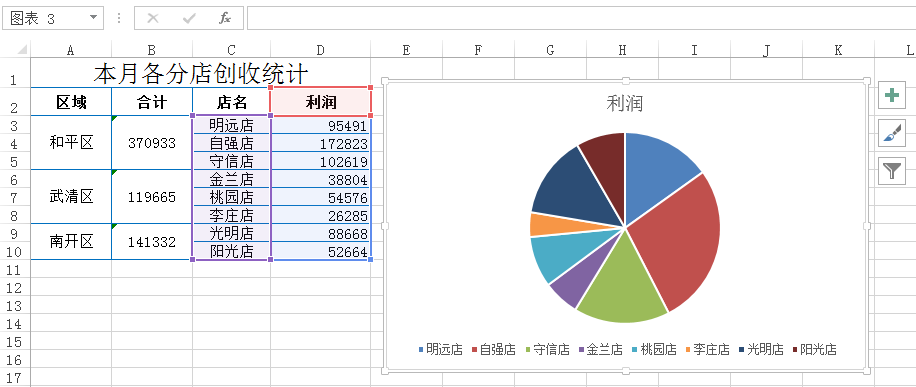
2. 차트 요소의 위치를 설정하고 차트에서 불필요한 요소를 삭제합니다. 차트에서 범례를 클릭하고 삭제를 누르면 삭제됩니다.
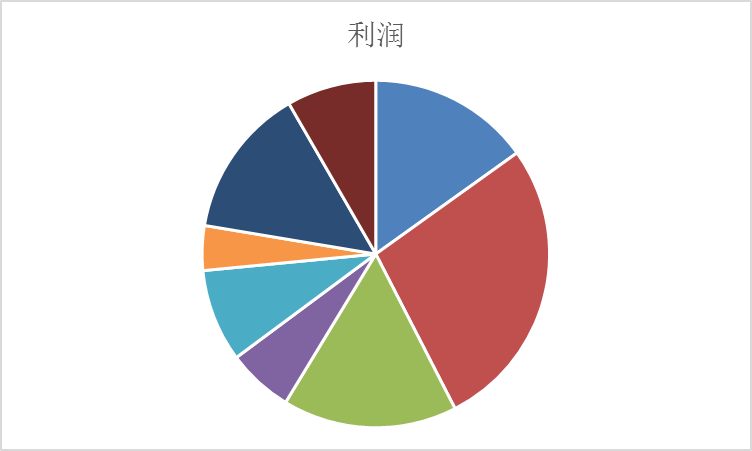
3. 원형 차트를 클릭하고 디자인 탭에서 데이터를 선택한 후 지역 데이터를 추가하고 지역 데이터 가로 데이터 축 레이블을 변경한 후 확인을 클릭하면 작업은 다음과 같습니다. 표시 아래에 표시됩니다.
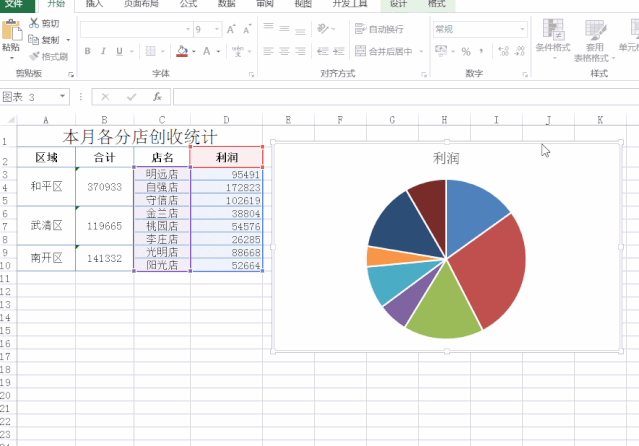
4. 원형 차트를 마우스 오른쪽 버튼으로 클릭하고 계열 차트 유형 변경을 선택한 후 보조 축에 지역 원형 차트를 그립니다. .
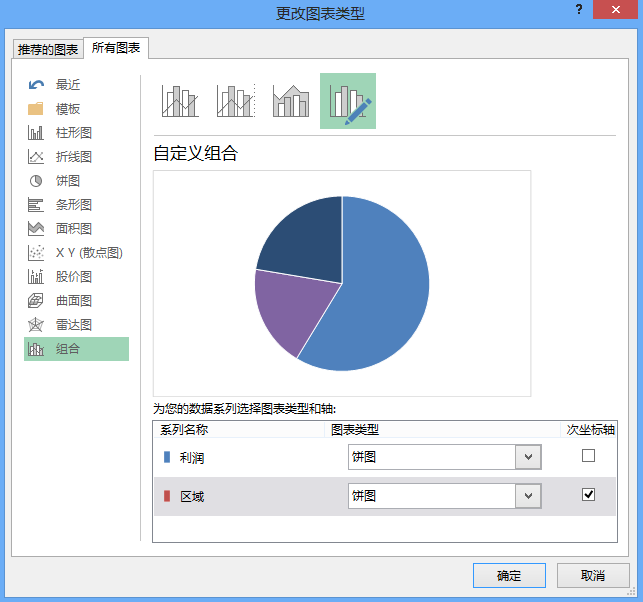
5. 영역 원형 차트를 클릭하고 원형 차트 구분을 80%로 설정한 다음 단일 원형 블록을 두 번 클릭하고 점 구분을 0%로 설정합니다. 그림과 같이 단계는 다음과 같습니다.
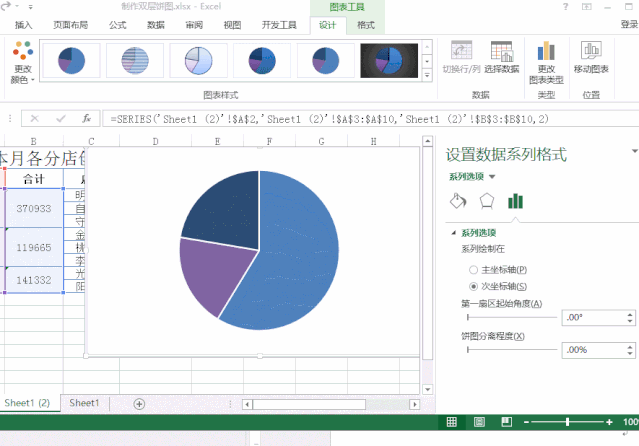
6. 차트 요소 아래에 데이터 라벨을 추가하고, 라벨 옵션에서 카테고리명을 확인한 후, 아래 구분자를 줄 바꿈으로 설정합니다. 그 작동은 아래 그림과 같습니다.
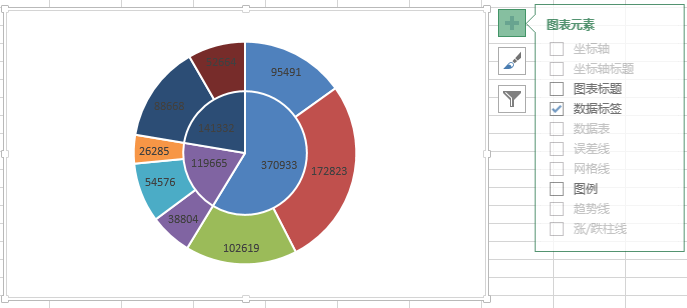
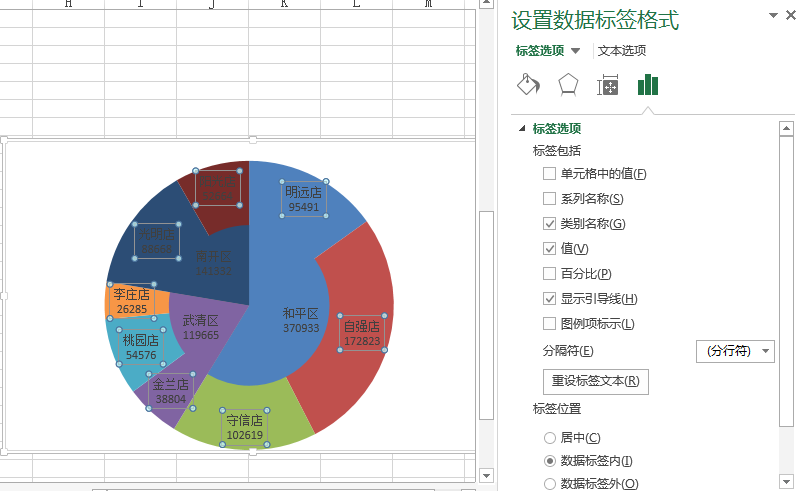
7. 차트를 아름답게 꾸미고, 차트에 제목을 추가하고, 차트 도구의 디자인 바에서 적절한 스타일을 선택하세요. 아래 그림에서.
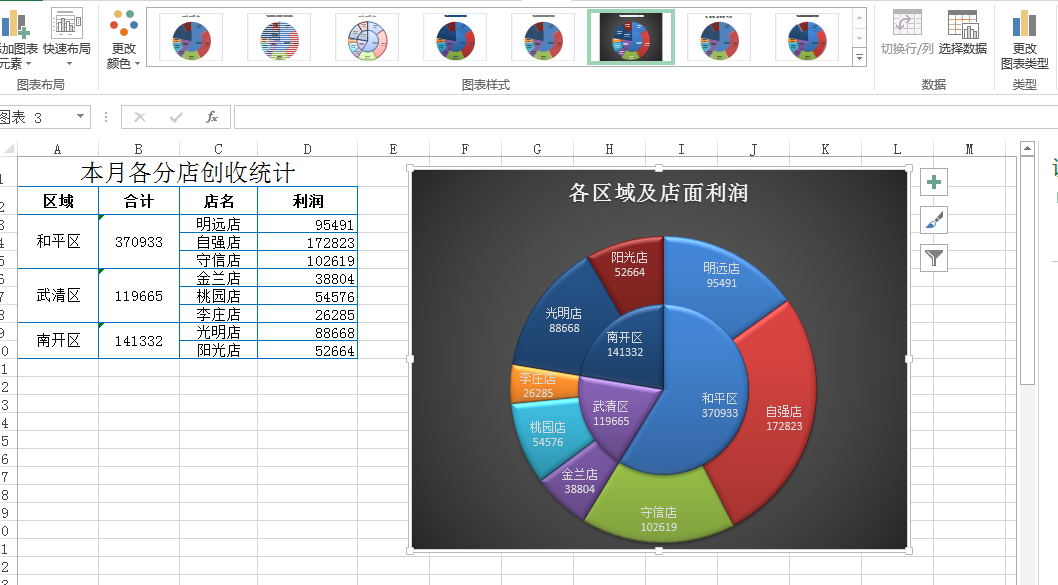
위 내용은 Excel에서 이중 계층 원형 차트를 빠르게 만드는 방법 이중 계층 원형 차트를 만드는 Excel 빠른 자습서의 상세 내용입니다. 자세한 내용은 PHP 중국어 웹사이트의 기타 관련 기사를 참조하세요!